Win7系统播放音乐
Win7下播放音乐,有以下几种方法:
1、使用CC的伴奏功能(推荐,适合大众用户)
 |
 |
点击房间“伴奏”按钮右边下拉箭头,或“系统设置-语音”页面,按需选择“硬件混音”(默认选择)/“软件混音”(即选择所使用的软件混音播放器),之后勾选“伴奏”,即可播放伴奏音乐。
CC的硬件混音选项和软件混音选项区别如下:
硬件混音:听众将能听到您通过自己电脑扬声器听到的所有声音,譬如QQ的声音、正在玩的游戏音乐、正在看的电影声音等等。
如果此时房间里还有“小明”在说话,那么他说话的声音传到您的电脑,然后被您的硬件混音采集到之后,又发送回给房间的听众,那么“小明”将会听到他自己说话的声音,房间的其他听众将会听到两份“小明”的声音,一份来自“小明”,另一份来自您的硬件混音。也就是所谓的“回声”。
软件混音:听众将只能听到您选择的播放器产生的声音。这种方法由于不会采集到系统其他的声音,因此不会产生“回声”。
2、使用声卡自带的内放功能(适合专业用户, 不是所有声卡都支持)
有些声卡自带一些特殊的混响效果,譬如说话时背景音乐自动减小、掌声等等。为了使用这些混响效果,或者声卡的其他特殊功能,您需要做以下设置(下面以创新X-FI5.1Pro声卡为例):
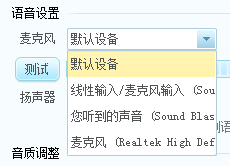 |
在CC系统设置窗口的语音设置页面,麦克风下拉选择声卡带内放的设备(如图中的“您听到的声音”)。
取消勾选麦克风降噪选项。原因:如果您选择的输入设备只能采集到话筒声音,那么勾选降噪后降噪效果比较好。如果您选择的输入设备不仅能采集到话筒声音,还能采集到系统声音(譬如win7的“立体声混音”等带了内放功能的设备),勾选降噪可能会使得采集到的系统声音,如背景音乐,产生轻微变调,建议此时不要勾选降噪选项。
完成上述设置后,您可以通过两种方式播放音乐:
自由说话:在麦序模式下,您选择自由说话,即可正常播放音乐;但在非麦序模式下,选择自由说话放音乐的话,听众会觉得一卡一卡的,不建议在非麦序模式下用自由说话播放音乐。
勾选伴奏:CC选择硬件混音,勾选伴奏后,无论什么模式下,您都能正常播放音乐,但由于这里有两份音乐,一份来自您选择的带内放的麦克风设备,另一份来自CC的硬件混音,因此听众会觉得音乐声音比较大,可以调节音乐音量来适应。
如何调节音乐音量?
两种方法可以调节音乐音量:
一是调节播放器内的音量条,如下图调节音量滑竿即可
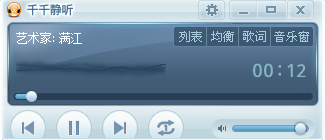 |
二是调节操作系统的程序音量:左键单击任务栏右下角喇叭图标,出现音量合成器,此处也可调节播放器音量。
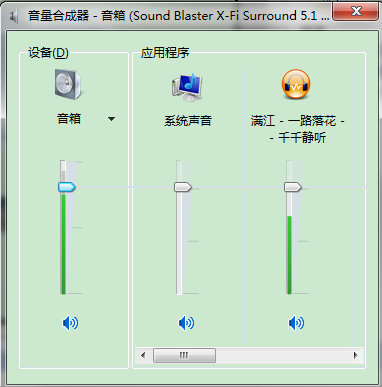 |